« Découper »
« Rallonger »
« Raccourcir/Rallonger les objets sélectionnés jusqu’à l’intersection »
« Morceler »
Modes « Rogner », « Rallonger », « Raccourcir » et « Morceler »
|
|
« Découper » |
|
|
« Rallonger » |
|
|
« Raccourcir/Rallonger les objets sélectionnés jusqu’à l’intersection » |
|
|
« Morceler » |
Les quatre modes suivants vous permettent d’éditer la longueur de différents objets : Rogner, Rallonger , Rallonger/Raccourcir jusqu’à l’intersection et Morceler.
Pour basculer d’un mode à l’autre, maintenez le bouton de la souris enfoncé au-dessus du bouton actuellement affiché dans la barre d’outils. Relâchez ensuite le bouton de la souris au-dessus du bouton souhaité.
|
|
|
« Découper » |
Ce mode permet de rogner tous les objets géométriques jusqu’au point d’intersection le plus proche avec un autre objet. Le segment sélectionné sera ensuite supprimé.
Cliquez sur le bouton « Rogner ». Une barre d’édition contenant l’élément de commande suivant s’affiche :
|
Eléments de commande du mode « Rogner » |
|
|---|---|
|
|
« N’utiliser que les objets sélectionnés » Si vous activez ce bouton, seuls les objets préalablement sélectionnés dans le Mode « Sélectionner » seront pris en compte. Les points d’intersection avec d’autres objets seront tout simplement ignorés. |
Rogner une ligne/segment de courbe
1.Cliquez sur le bouton « Rogner ».
2.Positionnez le pointeur de la souris au dessus de la ligne ou du segment de courbe que vous souhaitez couper. Le segment est automatiquement sélectionné jusqu’aux points d’intersections les plus proches avec les autres objets.
3.Cliquez sur le segment sélectionné pour le supprimer.
|
|
Remarque : Si la droite/le segment de courbe situé(e) sous le pointeur de la souris ne possède aucun point d’intersection avec d’autres objets, l’opération de rognage entraîne la suppression de l’objet tout entier. |
|
|
Remarque : Mode « Couper le reste » : Si vous maintenez la touche « Ctrl » enfoncée pendant que vous rognez un objet, le rognage sera inversé. Dans ce cas, le segment sélectionné est conservé et tout le reste de l’objet est supprimé. |
Retour à Modes « Rogner », « Rallonger », « Raccourcir » et « Morceler ».
Retour à Barre d’outils de l’onglet « Pose ».
|
|
|
« Rallonger » |
Ce mode permet de rallonger une droite ou une courbe soit d’une valeur définie par l’utilisateur, soit jusqu’au prochain point d’intersection. Un arc deviendra un cercle si aucune longueur n’est spécifiée et si aucun autre objet ne se trouve dans le prolongement potentiel de l’arc concerné.
Dans ce mode, vous disposez de la barre d’édition suivante :
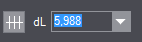
|
Eléments de commande du mode « Rallonger » |
|
|---|---|
|
|
« N’utiliser que les objets sélectionnés » Si vous activez ce bouton, seuls les objets préalablement sélectionnés dans le Mode « Sélectionner » seront pris en compte. Les points d’intersection avec d’autres objets seront tout simplement ignorés. |
|
dL |
Entrez ici la longueur de laquelle vous souhaitez rallonger l’objet. Si vous laissez le champ libre ou entrez la valeur « 0,00 », l’objet sera prolongé jusqu’au prochain point d’intersection. |
Prolongement d’une droite/courbe
1.Cliquez sur le bouton « Rallonger ».
2.Placez le pointeur de la souris au-dessus de la moitié de l’objet vers laquelle vous souhaitez prolonger l’objet.
·Si au moins un objet se situe dans le prolongement correspondant, l’objet sera prolongé dans la direction concernée, jusqu’au premier point d’intersection situé dans ce prolongement.
·Si au préalable vous aviez saisi une valeur sous « dL », l’objet sera prolongé de cette valeur.
·Si aucun objet ne se trouve dans la direction du prolongement (possible uniquement pour les lignes) et si aucune valeur n’a été saisie sous « dL », vous pouvez rallonger ou raccourcir la ligne en l’étirant avec la souris.
Relâchez la souris après avoir cliqué sur la moitié de la ligne puis déplacez le pointeur de la souris dans la direction souhaitée. Un aperçu du prolongement de la ligne suivant le déplacement de la souris s’affiche. D’un clic de souris, confirmez le prolongement de la ligne jusqu’à la position actuelle du pointeur de la souris.
3.Cliquez sur l’aperçu. La ligne est alors prolongée.
Retour à Modes « Rogner », « Rallonger », « Raccourcir » et « Morceler ».
Retour à Barre d’outils de l’onglet « Pose ».
Rallonger/Raccourcir jusqu’à l’intersection
|
|
|
« Rallonger/Raccourcir » |
Ce mode permet de prolonger ou de raccourcir des droites ou des courbes afin de les relier entre elles. Ce mode permet également de supprimer des segments qui dépassent.
Fusionner des objets
1.Cliquez sur le bouton « Rallonger/Raccourcir ».
2.Choisissez le premier objet à relier. Il devient jaune.
3.Placez maintenant le pointeur de la souris au-dessus du deuxième objet. Si du fait du prolongement ou du raccourcissement des objets, ceux-ci peuvent être reliés entre eux, cela sera affiché dans un aperçu.
4.Cliquez sur l’aperçu pour valider cette possibilité.
Exemple :
Prolonge les deux objets sélectionnés (des droites) jusqu’à leur point d’intersection. Cette option s’active automatiquement dès lors que vous sélectionnez sur le dessin deux objets non parallèles qui ne se croisent pas.
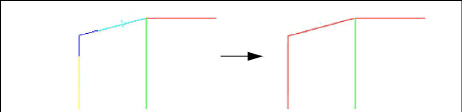
Couper des segments
1.Cliquez sur le bouton « Rallonger/Raccourcir ».
2.Choisissez le premier objet dont vous souhaitez couper la partie « qui dépasse ». Il devient jaune. Veillez à sélectionner la partie que vous souhaitez conserver.
3.Choisissez maintenant le second objet ayant un point d’intersection avec le premier objet.
4.Les segments qui seront conservés sont indiqués en bleu.
5.Validez l’aperçu par un clic. Tous les segments qui n’étaient pas bleu dans l’aperçu précédent sont alors supprimés.
Exemple :
Coupe les parties superflues de deux lignes qui se croisent. Cette option s’active automatiquement dès lors que vous sélectionnez sur le dessin deux objets en intersection.
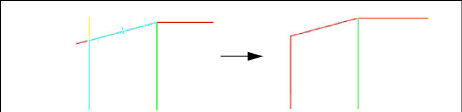
Retour à Modes « Rogner », « Rallonger », « Raccourcir » et « Morceler ».
Retour à Barre d’outils de l’onglet « Pose ».
|
|
|
« Morceler » |
Morceler un objet consiste à le transformer en plusieurs objets individuels. Vous pouvez morceler tous les objets géométriques dessinés. Vous pouvez par exemple diviser en deux droites plus courtes une droite qui se retrouve en intersection avec une autre.
Cliquez sur le bouton « Morceler ». Une barre d’édition contenant l’élément de commande suivant s’affiche :
|
Eléments de commande du mode « Morceler » |
|
|---|---|
|
|
« N’utiliser que les objets sélectionnés » Si vous activez ce bouton, seuls les objets préalablement sélectionnés dans le Mode « Sélectionner » seront pris en compte. Les points d’intersection avec d’autres objets seront tout simplement ignorés. |
Morceler un objet géométrique
1.Cliquez sur le bouton « Morceler ».
2.Positionnez la souris au dessus de la partie de l’objet que vous souhaitez morceler. Cet élément est mis en évidence par une couleur. Au besoin, vous pouvez assigner un autre format à l’objet que vous venez de créer.
3.Cliquez sur l’élément choisi pour le transformer en objet indépendant.
|
|
Remarque : Lors du morcellement, le programme convertit les éléments d’un objet pour en faire de nouveaux objets, sans en dupliquer leur base, c’est-à-dire que l’objet d’origine n’existe plus mais est remplacé par les différents morceaux correspondants. |
|
|
Remarque : Les objets qui résultent du mode « Morceler » pourront être à nouveau reliés à l’aide du monde « Fusionner ». |
|
|
Remarque importante : Lorsque vous morcelez un objet, c’est le format paramétré au moment du morcellement qui lui sera appliqué. L’objet morcelé n’hérite pas du format de l’objet de base mais du format actuellement défini. |
Retour à Modes « Rogner », « Rallonger », « Raccourcir » et « Morceler ».
Retour à Barre d’outils de l’onglet « Pose ».